
软件介绍
au cc是一款音频编辑软件,这款软件拥有非常多的功能。目前小编为大家带来au cc2019绿色简体中文版,目前2019版的该软件也是增加了不少的内容了,如改进了多轨性能、新增“轨道”面板等。为方便大家的使用,小编附上安装破解教程,喜欢的朋友快来下载使用吧!!!
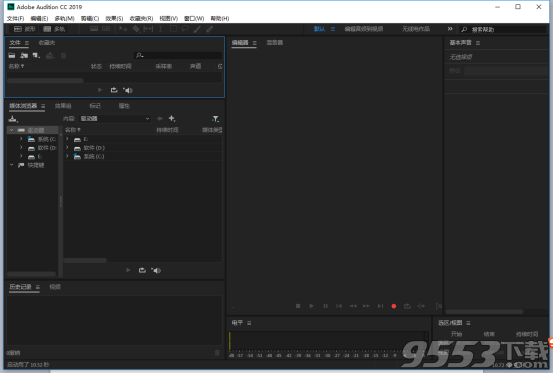
软件安装破解教程
第一 步:安装运行主程序

(图一)
下载好压缩包后,将压缩包解压到当前文件,然后鼠标双击运行Set-up。如果出现登陆页面,大家随便注册一个就可以了。 如图一。
2第二 步:正在安装
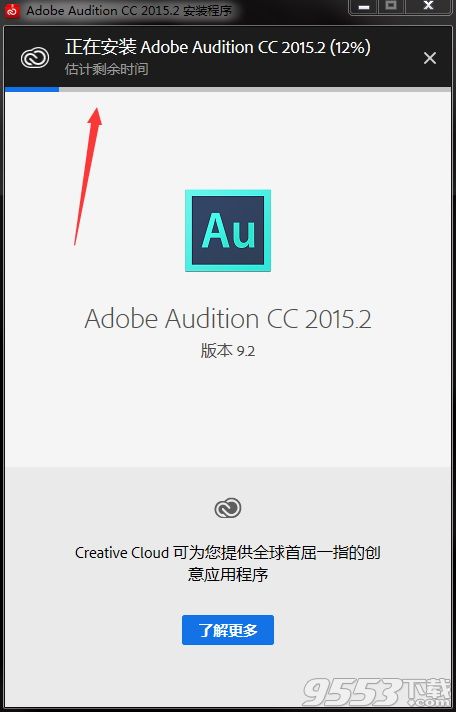
(图二)
以上就是正在安装中,大家耐心等待。 如图二。
3第三 步:运行破解程序
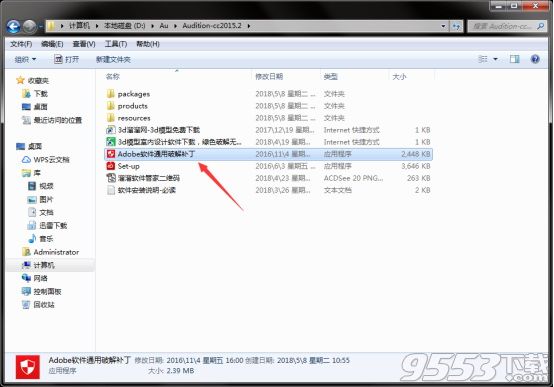
(图三)
鼠标双击运行破解程序。 如图三。
4第四 步:点击Install
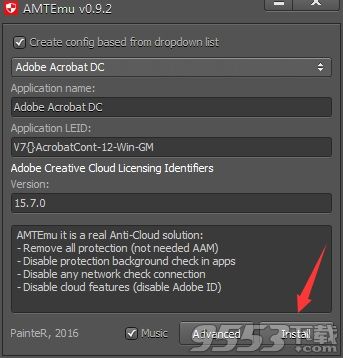
(图四)
出现这个的时候不要点击其它的,也不要滚动鼠标,直接点击Install。 如图四。
5第五 步:选择amtlib.dll文件
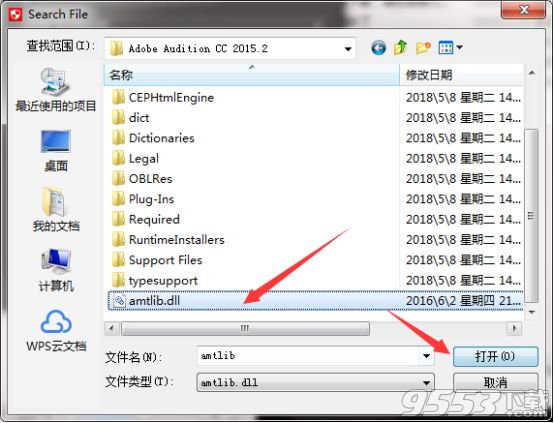
(图五)
点击左边的计算机,选择C盘,在C:Program FilesAdobeAdobe Audition CC 2018"就可以找到amtlib.dll文件,然后选择点击打开。成功破解 如图五。
6第六 步:汉化
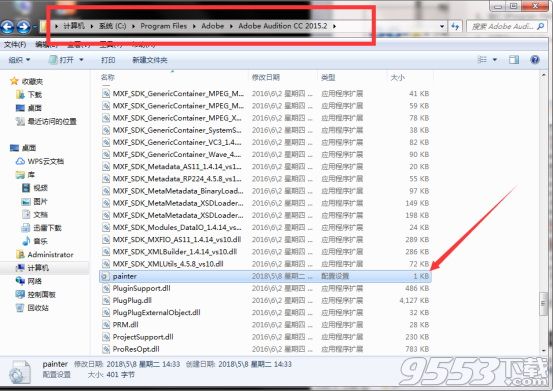
(图六)
转换中文,在安装目录下找到painter,鼠标右击用记事本打开。 如图六。
7第七 步:粘贴汉化代码
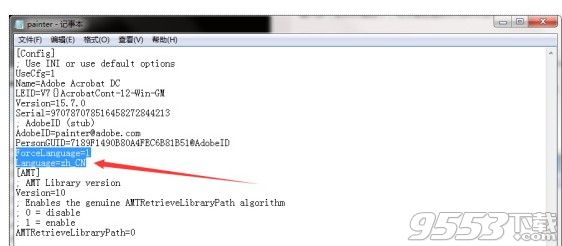
(图七)
找到“PersonGUID=7189F1490B80A4FEC6B81B51@AdobeID”在它下面将“ForceLanguage=1” “Language=zh_CN”这两个复制粘贴进去,然后保存文件即可。 如图七。
8第八 步:发送快捷方式
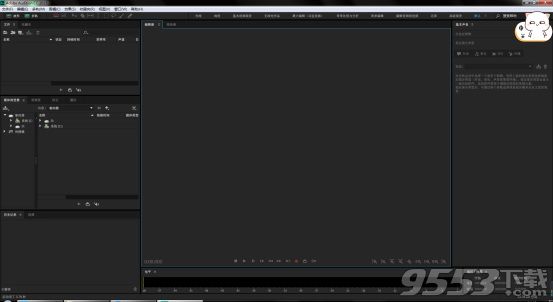
软件使用教程
首先进入软件主界面,点击左上方的文件按钮。
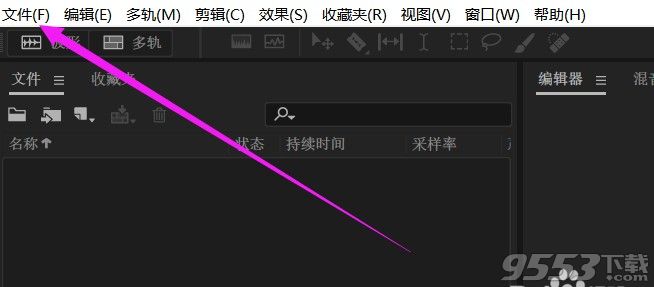
再点击如图所示的新建按钮。
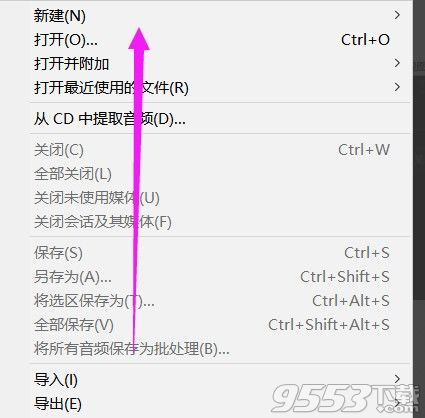
接下来选择多轨会话,当然你也可以直接快捷键CTRL+N呼出。
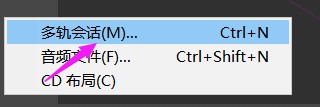
接下来设置好名称、频率、以及输出文件夹。
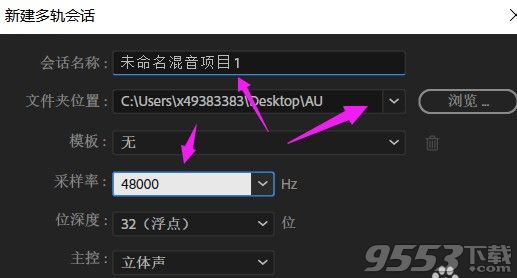
建立好项目后,点击如图所示的录音按钮。
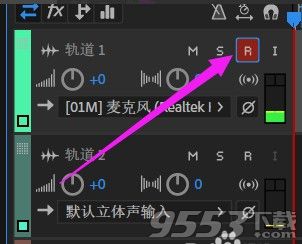
再点击编辑栏内的录音红色按钮,便可成功录音。
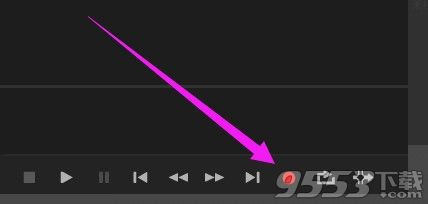
7最后,保存退出即可。
au cc2019新增功能
1、支持Mackie HUI设备
Au cc2019新增了对Mackie HUI控制界面协议的支持,如果想在Audition中控制混音、传输和自动化,可以在几乎所有现代控制界面中使用HUI模拟模式。
2、多声道音频工作流程
通过多声道音频工作流程可将所有的音频通道自动拆分成单独的剪辑,还可以自定义分配至某个剪辑的声道并调整特定声道路线。
3、改进了多轨性能
在新版本Audition中可以更快、更流畅地滚动浏览多轨项目,在进行放大或缩小时,保持轨道高度,从而更加轻松地管理大型项目。
4、时间码叠加
在Au cc2019中您可在“视频”面板中查看会话和媒介时间码叠加,此功能可将当前时间显示字符串显示为“视频”面板和视频全屏显示器上的叠加,还可以将视频输出锁定至外部显示器。
5、新增“轨道”面板
“轨道”面板可以用来显示或者隐藏轨道或轨道组,使用户可以专注于项目的特定部分,从而实现更加高效且个性化的多轨编辑体验。
6、自动避开音乐
在处理项目时会自动生成一个音量封套,以避开对话、音效以及其他使用“Essential Sound”面板中的“避开”参数的音频剪辑中的音乐。

au cc使用教程
adobeaudition怎么录音
打开Adobe Audition,切换至多轨模式。

点击要录音的那个音轨,点击R字按钮。

这时会让选择一个录音备用存放的文件夹,自行选择一个路径,文件名,点击保存。
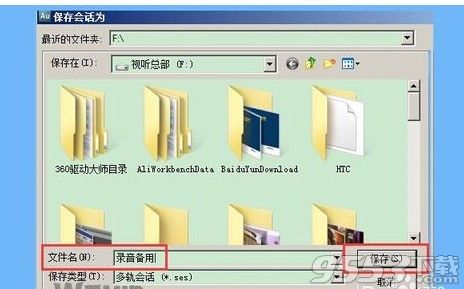
然后会看的R字按钮变成了红色,这代表已经准备好在这个音轨录音了,然后点击 → 位置的声音输入设备处的下拉箭头选择好麦克风设备。

点击软件下方的红色圆点按钮。

对着麦克风说话,可看到音轨处有波形出现,即表示已经在录入声音了。

录音完毕后再点击一下红色圆点按钮来结束录音。再点保存会话来把录好的文件进行保存。

adobe audition怎么剪辑音频
打开Au并且按新建一个多轨音道multitrack即可。
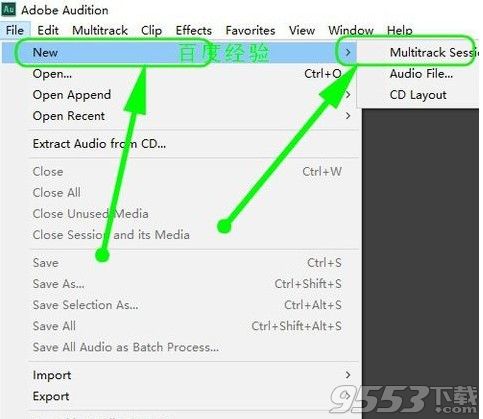
然后Au便会弹出一个窗口让你设置多轨音道的参数并命名(默认便好了)。
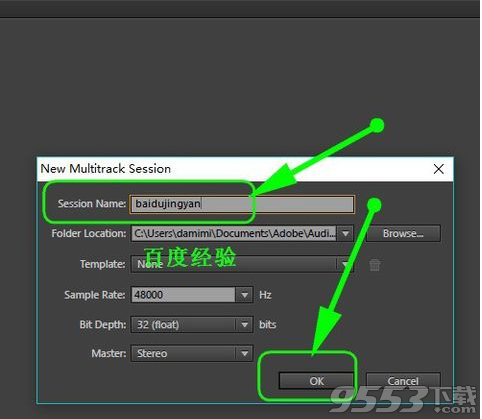
接着便是把音乐文件导入到Au中开始进行剪辑剪切哦。
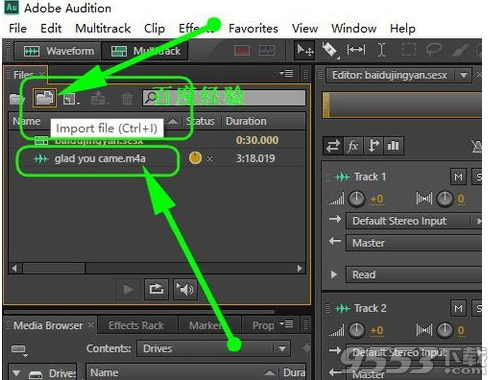
然后把音乐文件拖动到右侧的多轨音道上即可看到这样的效果啦。

Au顶部便可以看到有一个剃刀工具是用来剪辑剪切音频滴。

如图,点击选择剃刀工具后在音频上面点一下便可以剪切音频啦。

接着在所剪切的音频文件上单击鼠标右键便可以删除掉音频啦。
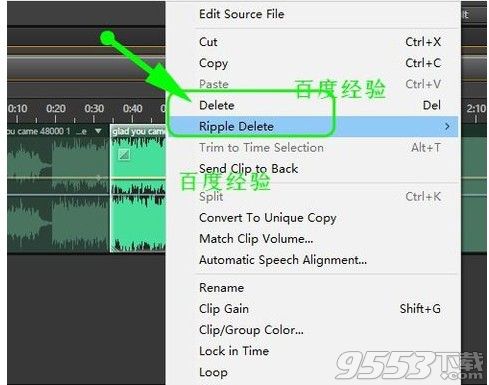
如果是直接按右键的delete便会在音频中间留空。
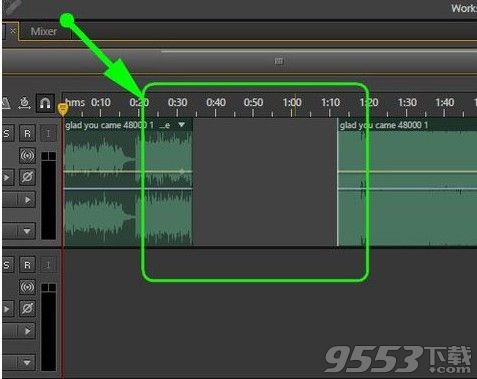
如果是按ripple-delete则是不留空的删除音频哦。最后,相信大家看了这篇经验也懂得怎样用Au剪辑音乐了。

